この記事はAhrefs公式ブログの日本語訳です。
原文:Introducing Web Explorer by Ahrefs
(著者:Andrei Țiț / 原文の最終更新日:June 8, 2023)
※フルスピード註:この記事は2023年6月8日時点の記載をもとに翻訳しています。Ahrefs公式ブログの記事は今後追記・再公開されることがありますことをご了承ください。
Ahrefs のツールキットは、独自の SEO ツールであるウェブエクスプローラーのリリースによりさらに大きくなりました。

ウェブエクスプローラーの機能
ウェブエクスプローラーの核心では、検索演算子を使用して、検索エンジン ( yep.com ) のページ、ドメイン、リンクのデータベース全体を検索できます。しかし、それだけではありません。
1. 検索エンジンが見るようにウェブを見てください (実際に)
yep.com の5,000 億ページのデータベースを検索できると言っているのは、実際にそのとおりです。
これを実行できる検索エンジンはありません。 Googleですらありません。
Google はインデックスから一度に 1 ページしか取得しないため、Google の検索結果の最初のページの上部に表示される「About xxx results」という数字は単なる推定値です。これは、Google は最後のページに到達するまで、結果が何件あるかわからないことを意味します。したがって、次の例のように、推定値は近い場合もあれば、大きく外れている場合もあります。

ただし、ウェブエクスプローラーを使用すると、yep.com によってインデックス付けされたトピックの関連する検索クエリをすべて表示できます。これには、Google が意図的に省略した可能性のある同様のクエリも含まれます。
また、アンカー内の特定の単語やタイトル内の単語などを含むバックリンクの存在など、ページをここに表示させる特定のプロパティも含まれます。

2. バックリンクとアウトリンクのアンカーと URL でページを検索します
また、ウェブエクスプローラーを使用すると、ページ、バックリンク、アウトリンクに関する情報を 1 か所で簡単に検索してアクセスできます。
これを使用すると、ページのアンカーと、バックリンクとアウトリンクの URL をすばやく検索できます。
たとえば、(1) 発信リンクのアンカー テキストに特定の単語が含まれるページなど、発信リンクのプロパティでフィルタリングする場合、(2) [一致するリンク先ページ] ドロップダウンをクリックしてそれらを表示できます。

同様に、(1) インリンク プロパティ (バックリンクのアンカー テキストに特定の単語が含まれるページなど) でフィルタリングする場合、(2) [一致する参照ページ] ドロップダウンをクリックして表示できます。

これにより、ウェブエクスプローラーは、さまざまな使用例、特にリンク構築関連の使用例に対応する多用途の調査ツールに変わります。
それらについては後ほど触れます。まずはインターフェースについて見ていきましょう。
ウェブエクスプローラーの仕組み
本質的に、ウェブエクスプローラーは検索とカスタム レポートがすべてです。
これを使用するには、キーワードを入力し、「+」ドロップダウンの下に次の高度な検索演算子を追加します。

以下に、Web Explorer の高度な検索演算子をいくつか示します。
intitle:タイトルに特定の単語が含まれるページを検索します。
indescription:メタディスクリプションに特定の単語が含まれるページを検索します。
incontent:コンテンツに特定の単語が含まれるページを検索します。
inh1:H1 タグに特定の単語が含まれるページを検索します。
inh2:H2 タグに特定の単語が含まれるページを検索します。
inurl:URL に特定の単語が含まれるページを検索します。
url:結果を特定の URL からの結果に限定します。
site:結果を特定の Web サイトからの結果に限定します。
outlinkanchor:発信リンクのアンカー テキストに特定の単語が含まれるページを検索します。
outlinkcontext:アンカー テキストまたは発信リンクの周囲のテキストに特定の単語が含まれるページを検索します。
outlinkurl:特定の URL にリンクしているページを検索します。
outlinkdomain:特定の Web サイトにリンクしているページを検索します。
backlinkanchor:アンカー テキストに特定の単語が含まれる他の Web サイトからのリンクを含むページを検索します。
backlinkcontext:アンカー テキストまたは周囲のテキストに特定の単語が含まれる他の Web サイトからのリンクを含むページを検索します。
backlinkurl:特定の URL からリンクされているページを検索します。
backlinkdomain:特定の Web サイトからリンクされているページを検索します。
これらの演算子はどれも組み合わせることができます。 Google 検索演算子と同様に、演算子 (AND、OR、+、-、および括弧) をネストに使用することもできます。

このツールの使用方法について簡単に理解するには、「例」タブに切り替えてください。このタブには、事前定義されたフィルターのセットとして最も一般的な使用例が含まれています。
各ユースケースはクリック可能で、検索入力を入力すると自動補完されます。

検索をクリックすると、4 つのセクションに分かれた結果ページが表示されます。

- フィルター– 興味のあるページをさらに詳しく調べるため。
- 結果の数– 適用されたフィルターに基づきます。
- エクスポート機能– フィルタリングされた結果用。
- ページ レポート テーブル– 単語数、DR、UR、参照ドメイン、外部リンクなどのメトリクスが含まれます。
このような時間をかけて作成したカスタム検索クエリの場合は、[レポートを保存] をクリックして保存します。

保存されたすべてのレポートは、ウェブエクスプローラーのランディング ページの [マイ レポート] タブに表示されます。

インターフェースに慣れてきたので、いくつかのユニークな使用例を見てみましょう。
ユースケース
ウェブエクスプローラーでは、バックリンクとアウトリンクのアンカーと URL によってページを検索できるため、リンク構築に関連した使用例をいくつか取り上げます。
1. 発信リンクのアンカー テキストに特定のキーワードが含まれるページを検索します。
リンクを構築する優れた方法は、すでに取り上げたトピックにリンクしているページを検索することです。次に、サイト所有者に連絡して、あなたの Web サイトをアウトリンクとして含めるように依頼します。
たとえば、テンプレートを含むコンテンツ監査を実行する方法については、すでに記事を書いています。(※フルスピード注:コンテンツ監査の方法 – ステップバイステップガイドの翻訳記事はこちら)
outgoinglinkanchor:このトピックに関する潜在的なリンクの可能性を見つけるには、検索演算子の後に「コンテンツ テンプレート監査」という単語を続けて使用しましょう。
これは、発信リンクのアンカー テキストに目的のキーワードが含まれるページを表示します。

見込み客をさらに絞り込みたい場合は、ドメイン評価 (DR) フィルターを追加して、たとえば DR 30 を超える高権限の Web サイトからのページのみを表示できます。URL の深さと言語を指定することもできます。

2.リンクされていないブランドの言及を見つける
もう 1 つの簡単な成果は、リンクされていないブランドの言及を見つけることです。
そして、作成者はすでにあなたのブランドについて言及しており、よく知っているため、リンクを獲得するまでの半分がすでに達成されています。
それでは、まず「Ahrefs」を検索してみましょう。検索に を追加することですでに ahrefs.com にリンクしているページ-outlinkdomain:ahrefs.comと、検索演算子 を使用した ahrefs.com からの結果を除外します-site:ahrefs.com。

そしてすぐに、 Ahrefs について言及しているものの、リンクを張っていないページが約 4,500 万ページあります。

彼ら全員に連絡を取るのは不可能です。また、一部のページは同じドメインに属している場合があります。
したがって、意味のあるドメインを検索するより良い方法は、[設定] ドロップダウンをクリックし、他の設定とともに [ドメインごとに 1 ページ] を選択することです。これにより、リストはより関連性が高く管理しやすい約 300,000 件の見込み客に絞り込まれます。

3. 専門分野のリソース ページを見つける
この正確なタスクにはサイト エクスプローラーのバックリンクレポートを使用できますが、Web エクスプローラーでは(単一ドメインではなく) ドメイン全体でリソース ページのフットプリントを検索できます。
マーケティング分野のリソース ページを見つけたいとします。
このために、タイトルに「マーケティング」が含まれ、タイトルと URL の両方に「リソース」または「リンク」が含まれるページを検索する検索クエリを作成します。
そこで、 で検索を開始しますintitle: marketing。そして、intitle:とinurl:検索演算子を使用します。ただし、「リソース」または「リンク」は両方とも検索結果に表示される必要があるため、次のように括弧と「OR」を使用してグループ化します。

リストを絞り込むために、DR が 35 以上の信頼できる Web サイトからのリソース ページをフィルターします。また、外部リンクの最小数に値「5」のフィルターを追加して、次のようなページを検索します。少なくとも 5 つの外部リソースにリンクします。

これらのフィルターは、リソース ページを元の結果の 3 分の 1 に絞り込むのに役立ちました。残っているのは、Web サイトの所有者に連絡して、それらのページに含めるよう依頼することだけです。サイドノート。これまでに触れてきたすべてのユースケースは、「サンプル」タブで利用できます。
今後の機能
ウェブエクスプローラーは、新しいアドバンスドプランとエンタープライズプランで利用できます。
これは最初のリリースにすぎず、今後は次のようなさらなる機能が追加される予定であることに注意してください。
- ページがどのテクノロジーで構築されているかを検出します (CMS、ブログ プラットフォーム、分析サービス、広告など)。
- ドメインに関連付けられたデータの
mailto:抽出。tel: - ページトラフィック数とステータスコードを追加します。
- ブログ投稿の作成者を特定し、その作成者によってフィルタリングします。
- 壊れたリンクを報告します。
それでは、ウェブエクスプローラーが提供する無限の機会を深く掘り下げてみましょう。
著者プロフィール
ツールを強化できる機能の提案がある場合は、 Canny ページまたはAhrefs コミュニティでお知らせください。

Andrei Țiț
hrefs を最大限に活用する方法を示します。主に、ハウツー ビデオ、製品アップデート、ウェビナー、パンフレットなどを通じて提供されます。

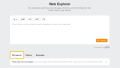
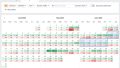
コメント